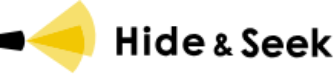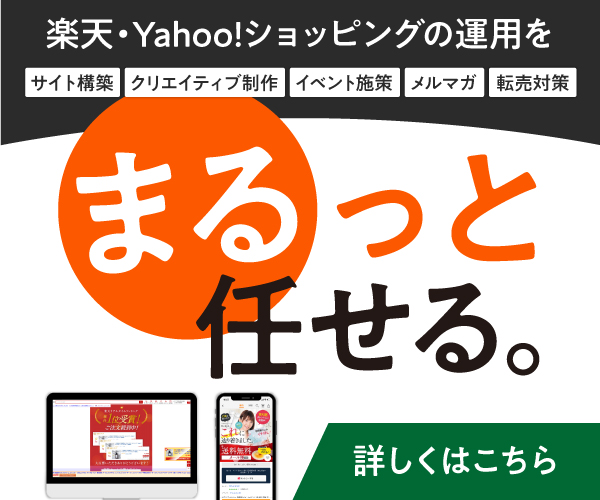BLOG > ツール>【GA4導入方法】既にUAを利用中なら簡単に導入できる?

今回の記事ではもう既にユニバーサルアナリティクス(UA)を使っていて、新しくGA4を導入したいという方に向けて、UAの管理画面から簡単にGA4を設定する方法を解説します。
UAとGA4は両方併用できる
GA4がローンチされて1年以上経ちましたね。ローンチ当初はまだ未整備の部分が多かったり、情報が少なかったりと扱いづらいものでした。
しかし1年以上経ったことでGA4に関してたくさんの情報が出始め、導入を進めている企業も増えてきました。是非この機会に導入して、扱い方に慣れていきましょう。
今回は導入に関してですが、GA4の導入は簡単にできますし、GA4を導入しても引き続きUAを使い続ける事が可能です。
また、もし今GA4を使わなくても、導入だけしておけばデータを溜めておくことができるので、後々GA4が主流になったときにすぐデータを活用することができます。
既にUAを使っているならGA4は簡単に導入できる
既にUAを使っている方は管理画面から簡単にGA4プロパティを作成することが可能です。
ここではその方法を画像付きで説明していきます。
<導入方法>
まずは左下の「管理」から、プロパティ欄にある「GA4設定アシスタント」をクリックします。
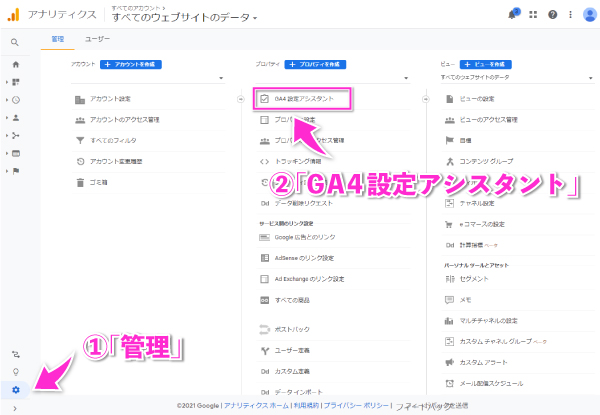
次に「ようこそ」をクリック
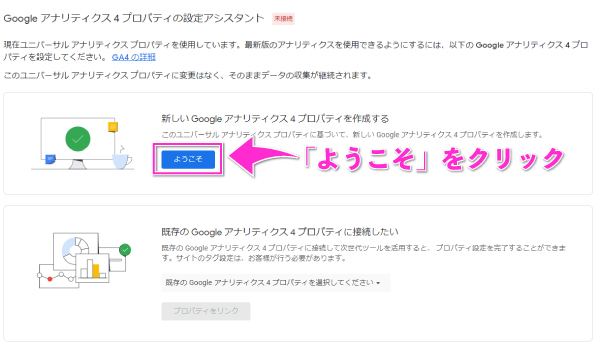
チェックボックスにはチェックをつけたまま、「プロパティを作成」をクリックします。
※元のUAのタグでカスタマイズを行っている場合、この方法では作成できないことがあるので、その際はチェックを外してGA4プロパティを作成後、現在のGA4と連携させてください。
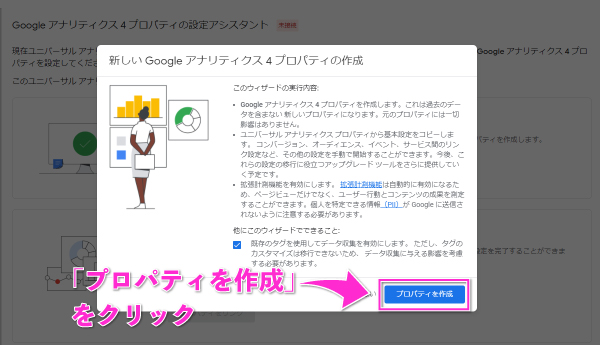
この画面が出てきたら、GA4プロパティが作成されていますので、「GA4プロパティを確認」をクリックしたら新規タブでGA4プロパティの管理画面が開きます。
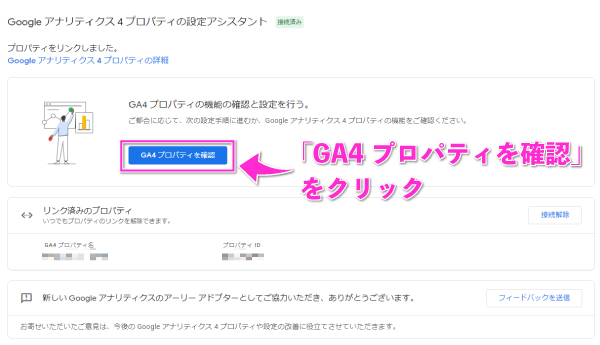
次にGTMでのタグ設定をします。「タグの設定」をクリックしましょう。
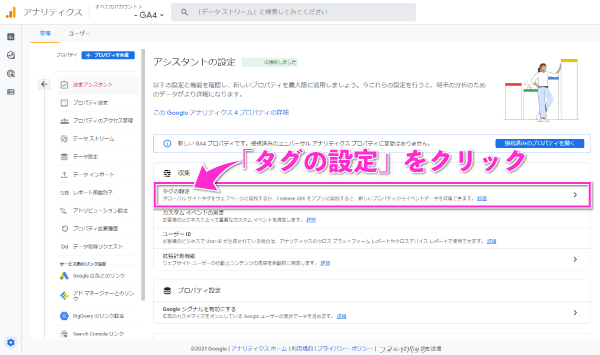
データストリームの画面が表示されるため、「>」の印をクリック
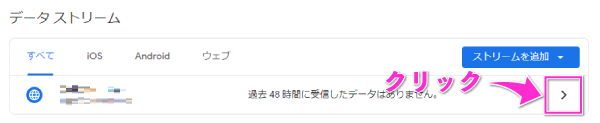
するとウェブストリームの詳細が表示されるため、「測定ID」の部分をクリックしてクリップボードにコピーしておきます。
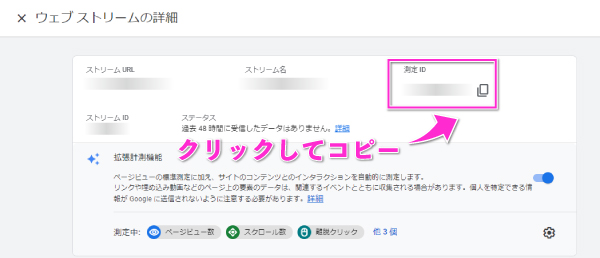
これ以降はGTMで設定を行うのでこちらの記事の途中から参照ください。
※リンクをクリックすると続きとなる見出しの箇所に飛びます。
![]()
この記事を書いた人
Ryutaro
WEBコンサルティング事業部でLP制作とリスティング運用に携わっています。その他にもアド, GA4, SEO, タグ, DBに若干の知見があります。
最新記事Top3


Amazonおすすめ(旧 Amazon’s choice アマゾン チョイス)とは。Amazon出品者がベストセラー との違いも含めて説明します。
カテゴリー: ECモール
アイキャッチnew.jpg)